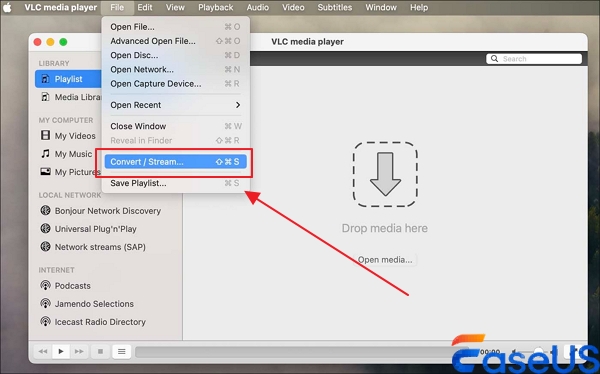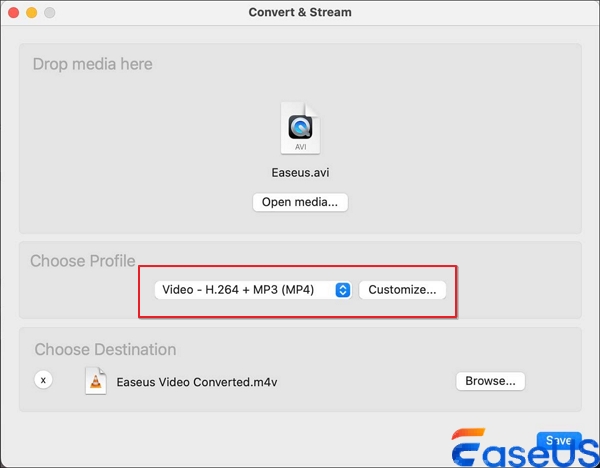تستخدم أجهزة MacOS برنامج QuickTime، وهو مشغل وسائط مدمج سهل الاستخدام وسهل التشغيل. ومع ذلك، قد تواجه مشكلة " برنامج QuickTime لا يقوم بتشغيل ملفات الفيديو بتنسيق AVI ". قد تتسبب ملفات AVI التالفة أو برامج الترميز غير المتوافقة أو البرامج القديمة في حدوث هذه المشكلة.
إذا كنت تستخدم QuickTime لتشغيل الوسائط على جهاز Mac، فقد يكون عدم قدرته على تشغيل ملفات AVI أمرًا محبطًا. تنسيق ملفات AVI شائع؛ ومع ذلك، فإن مشكلات توافق QuickTime شائعة. ستقدم هذه المقالة تقنيات بسيطة وفعالة لإصلاح عدم تشغيل QuickTime لملفات AVI.
يعد برنامج EaseUS Fixo Video Repair حلاً برمجيًا متعدد الأغراض لإصلاح ملفات AVI التالفة والمشكلات أثناء التشغيل على QuickTime. غالبًا ما يواجه المستخدمون حالات تفشل فيها ملفات AVI في التشغيل في QuickTime بسبب التلف أو التلف. في مثل هذه الحالات، يأتي برنامج إصلاح الفيديو هذا لنظام التشغيل Mac لإنقاذك.
يعد برنامج الإصلاح هذا مفيدًا في مواقف مختلفة عندما تتلف ملفات AVI على نظام التشغيل Mac ، بما في ذلك التنزيلات غير المكتملة، وإغلاق النظام بشكل غير متوقع، وفشل أجهزة التخزين. يمكن للمستخدمين الذين يواجهون مشكلات في تشغيل QuickTime مع ملفات الفيديو استخدام EaseUS Fixo لإصلاح أفلامهم واستعادتها إلى حالة قابلة للتشغيل.
يتميز برنامج EaseUS Fixo بأدوات الإصلاح القوية والموثوقة التي تتضمن خوارزميات مبتكرة للكشف عن تلف ملفات AVI وإصلاحها. بفضل واجهته البسيطة وطريقة الاستعادة السريعة، يمكن للمستخدمين استعادة ملفات AVI التالفة بسرعة ببضع نقرات. اتبع الخطوات التفصيلية هنا:
الخطوة 1. قم بتشغيل EaseUS Fixo على جهاز Mac
قم بتنزيل EaseUS Fixo على جهاز Mac الخاص بك وقم بتشغيله. انقر فوق "إصلاح الفيديو" على اليسار وانقر فوق "إضافة فيديو" لتحميل ملفات الفيديو MP4/MOV/MKV/3GP التالفة.
الخطوة 2. حدد الفيديو التالف وابدأ الإصلاح
حدد مقطع فيديو مستهدفًا وانقر على زر "إصلاح" لبدء عملية إصلاح مقطع فيديو واحد. إذا كنت تريد إصلاح جميع مقاطع الفيديو، فحددها جميعًا وانقر على "إصلاح الكل".
الخطوة 3. عرض مقاطع الفيديو الثابتة وحفظها
انتظر بضع دقائق، وسيتم إصلاح مقاطع الفيديو التالفة. يعتمد وقت الانتظار على مدى تلف مقاطع الفيديو لديك. ثم انقر فوق "عرض مقاطع الفيديو التي تم إصلاحها" لمعاينة مقاطع الفيديو. لحفظ مقطع الفيديو الذي تم إصلاحه، انقر فوق الزر "حفظ". لا بأس من الاحتفاظ بمقاطع فيديو متعددة. ما عليك سوى اختيار "حفظ الكل" لإكمال العملية.
الخطوة 4. قم بتشغيل عملية إصلاح الفيديو المتقدمة
إذا لم ينجح الإصلاح السريع، فحاول استخدام وضع الإصلاح المتقدم. اختر "الإصلاح المتقدم" لبدء العملية. بعد تحميل مقطع فيديو توضيحي، حدد "تأكيد".
الخطوة 5. عرض وحفظ الفيديو الذي تم إصلاحه في الوضع المتقدم
ستظهر نافذة تحتوي على معلومات تفصيلية حول التلف ومقاطع الفيديو النموذجية. انقر فوق "إصلاح الآن" لبدء العملية. عند اكتمال الإصلاح، يمكنك عرض مقاطع الفيديو التي تم إصلاحها والنقر فوق الزر "حفظ" للاحتفاظ بملفات الفيديو التي تم إصلاحها على المسار الذي تريده.
يمكنك مشاركة هذه المعلومات المفيدة مع الآخرين الذين قد يستفيدون من معرفة برنامج EaseUS Fixo Video Repair وكيفية إصلاح صعوبات تشغيل QuickTime باستخدام ملفات AVI.
يمكن لمستخدمي Windows استخدامVLC Media Player لتحويل AVI إلى MP4 أو MOV (متوافق مع QuickTime) دون فقدان الجودة. يتيح لك VLC تغيير دقة الفيديو وجودته أثناء إنتاج MP4 عالي الدقة. اتبع الخطوات التالية لتحويل مقاطع فيديو AVI إلى MP4 لحل مشكلة عدم تشغيل AVI في QuickTime باستخدام ميزة التحويل في VLC:
الخطوة 1. افتح برنامج VLC Media Player. انتقل إلى "الوسائط" واختر خيار "تحويل/حفظ".
![حدد خيار التحويل أو الحفظ]()
الخطوة 2. انقر فوق الزر "فتح الوسائط" لاختيار ملف AVI الذي ترغب في تحويله.
الخطوة 3. من القائمة المنسدلة "الملف الشخصي"، حدد تنسيق الإخراج المناسب (على سبيل المثال، MOV أو MP4).
الخطوة 4. اختر مجلد الوجهة وقم بتوفير اسم الملف. انقر فوق "ابدأ" لبدء عملية التحويل.
![اختر المجلد والتنسيق]()
إذا كان تحويل ملف AVI لا يلبي احتياجاتك، ففكر في استخدام مشغل الوسائط VLC لتشغيل AVI الأصلي على جهاز Mac.
يقدم VLC Player، وهو تطبيق متعدد المنصات يعمل مع مجموعة متنوعة من أنظمة التشغيل، بما في ذلك Mac OS X، حلاً بسيطًا لتشغيل ملفات AVI. وهو يتضمن حزمة ترميز AVI مدمجة، لذا لا يلزم تنزيلات أو تحويلات إضافية. فيما يلي كيفية استخدام VLC لتشغيل ملفات AVI:
الخطوة 1. احصل على برنامج VLC Media Player من خلال الدخول إلى الموقع الرسمي.
الخطوة 2. حدد الملف، ثم انقر بزر الماوس الأيمن فوقه من القائمة المنسدلة، وحدد "فتح باستخدام" واختر "VLC".
![فتح ملف في مشغل vlc]()
الخطوة 3. سيتم تشغيل ملف AVI الخاص بك في VLC Media Player.
الأسئلة الشائعة
فيما يلي قائمة بأهم الأسئلة التي يتم البحث عنها في الأخبار بخصوص عدم تشغيل QuickTime لملفات الفيديو AVI:
1. لماذا لا يتوافق الفيديو الخاص بي مع QuickTime؟
قد يفتقر QuickTime إلى برامج الترميز المناسبة لتشغيل ملفات AVI، مما يؤدي إلى مشكلات تتعلق بالتوافق. فكر في تحويل ملف AVI إلى تنسيق QuickTime أو استخدام مشغلات الوسائط الأخرى، مثل VLC، التي تتمتع بتوافق برامج الترميز مع التنسيقات المختلفة.
2. كيفية إصلاح مشكلة عدم تشغيل QuickTime لملف فيديو AVI؟
هناك عدة طرق لإصلاح خطأ عدم تشغيل QuickTime لملفات AVI، مثل تحويل الملفات إلى أي تنسيق متوافق آخر أو استخدام مشغل وسائط بديل.
خاتمة
يدعم QuickTime تنسيقات الفيديو مثل MPEG و3FPP وMP4 وMOV وAVI motion، ولكن في بعض الأحيان يواجه المستخدمون مشكلة عدم تشغيل QuickTime لملفات الفيديو AVI. يمكن حل هذه المشكلة باستخدام برامج الإصلاح مثل EaseUS Fixo Video Repair وتحويل تنسيقات الفيديو واستخدام مشغلات الوسائط البديلة. بالنسبة للمستهلكين الذين يواجهون مشكلات في تشغيل AVI، نقترح استخدام EaseUS Fixo Video Repair لإصلاح الملفات بشكل موثوق وسريع.
![]()
![]()
![]()
![]()
![]()
![]()